Повезивање на изворни сервер у случају грешке
Често често можете да решите проблем када одређени програм не може да комуницира са Интернетом, а такође се повезује преко њих са својим серверима. Ово важи и за клијента Порекло . И он понекад може "молим" корисника са поруком да не може да се повеже са сервером и стога не може да ради. Ово нарушава расположење, али не морате изгубити срце, већ почети рјешавати проблем.
Садржај
Повезивање на изворни сервер
Оригинални сервер чува широк спектар података. Прво, информације о кориснику и његовом рачуну - списак пријатеља, купили игре. Друго, постоје подаци о напретку у истим играма. Треће, неки ЕА развојни производи могу само да размјењују податке о игри путем таквих сервера, а не специјалних. Као резултат тога, без повезивања на сервер, систем чак није у стању да сазна о томе какав корисник покушава да одобри.
Генерално, постоје три основна разлога за неуспјех повезивања са сервером, као и неколико додатних техничких. Све ово треба демонтирати.
Разлог 1: Затворени портови
Често, ови или други рачунарски системи могу блокирати клијентову везу са Интернетом тако што блокирају главне портове којима Порекло ради. У том случају, програм неће моћи да се повеже са сервером и надахнуће издати одговарајућу грешку.
Да бисте то урадили, идите на подешавања вашег рутера и ручно додајте потребне портове. Али прво морате добити свој ИП број ако је непознато. Ако је овај број, онда се неколико додатних тачака може изоставити.
- Биће неопходно отворити протокол "Рун" . То можете учинити било комбинацијом врућих тастера "Вин" + "Р" или преко "Старт" у фолдеру "Сервис" .
- Сада морате позвати конзолу. Да бисте то урадили, унесите команду
cmdу линију "Отвори" . - Затим морате отворити део информација о повезивању система са Интернетом. Да бисте то урадили, унесите команду
ipconfigу конзолу. - Корисник ће моћи да види податке о адаптерима и коришћену мрежну везу. Овдје нам је потребна ИП адреса, која је назначена у колони "Дефаулт гатеваи" .
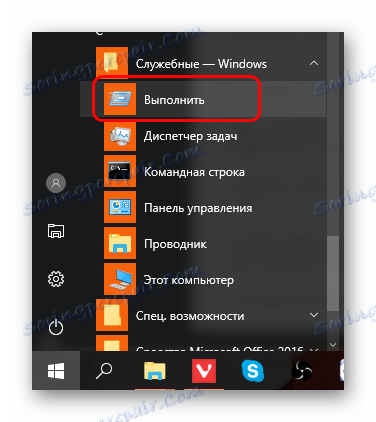

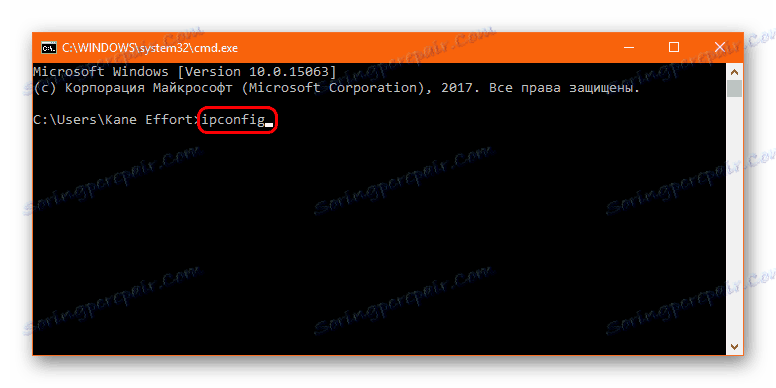

Са овим бројем можете ићи на подешавања рутера.
- Морате отворити прегледач и ударе у линију адреса линк у формату "12КСКС345тп [ИП број]" .
- Појавиће се страница на којој морате бити овлашћени да приступите рутеру. Улаз и лозинка су обично наведени у документацији или на самом рутеру на посебној етикети. Ако не можете пронаћи ове информације, позовите провајдера. Може да пружи информације о пријављивању.
- Након што је процедура ауторизације за отварање портова углавном иста за све рутере, осим што се интерфејс у сваком случају разликује. Овде, на пример, разматра се варијанта са рутером Ростелецом [емаил протецтед] 1744 в4.
Прво морате да идете на картицу "Напредно" . Ево секције "НАТ" . Потребно је проширити на свој мени кликом на леви тастер миша. После тога, на попису подсекција који се појављују, потребно је да изаберете "Виртуал сервер" .
- Ево посебног облика за пуњење:
![Образац за отварање порта]()
- У почетку морате навести име. То може бити апсолутно било коме по избору корисника.
- Затим морате изабрати протокол. За различите оригиналне портове, тип је различит. Више детаља испод.
- У редовима "ВАН порт" и "Опен ЛАН порт" потребно је унети број порта. Списак потребних портова је наведен испод.
- Последња ставка је "ЛАН ИП адреса" . Овде ћете морати унети личну ИП адресу. Ако корисник није познат, може га добити из истог прозора конзоле са информацијама о адаптерима у линији "ИПв4 Аддресс" .
- Можете кликнути на дугме Примјени .


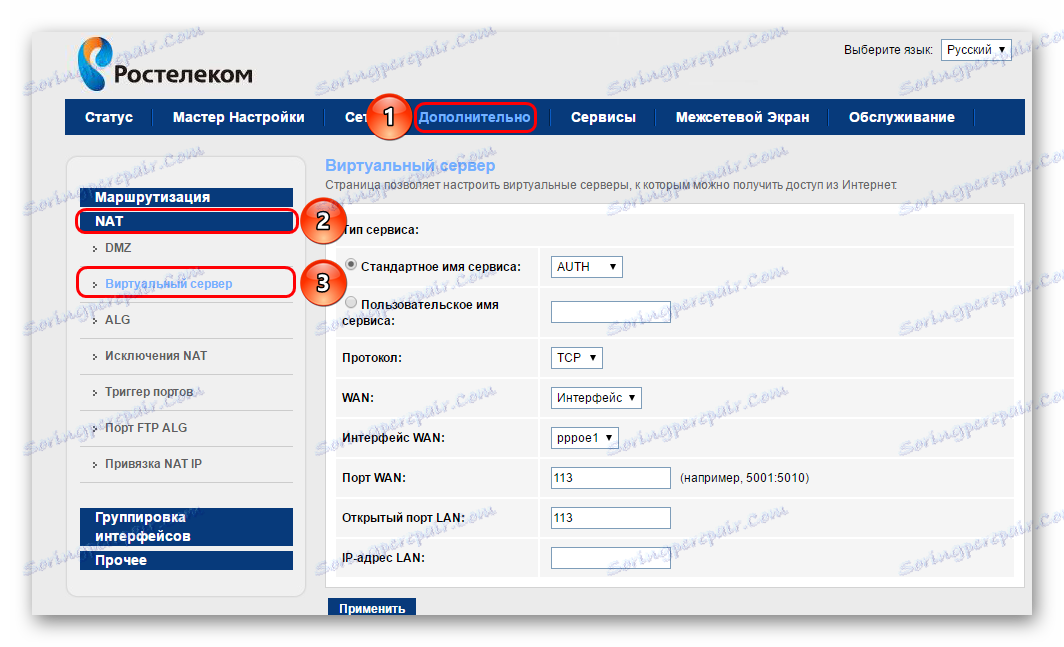
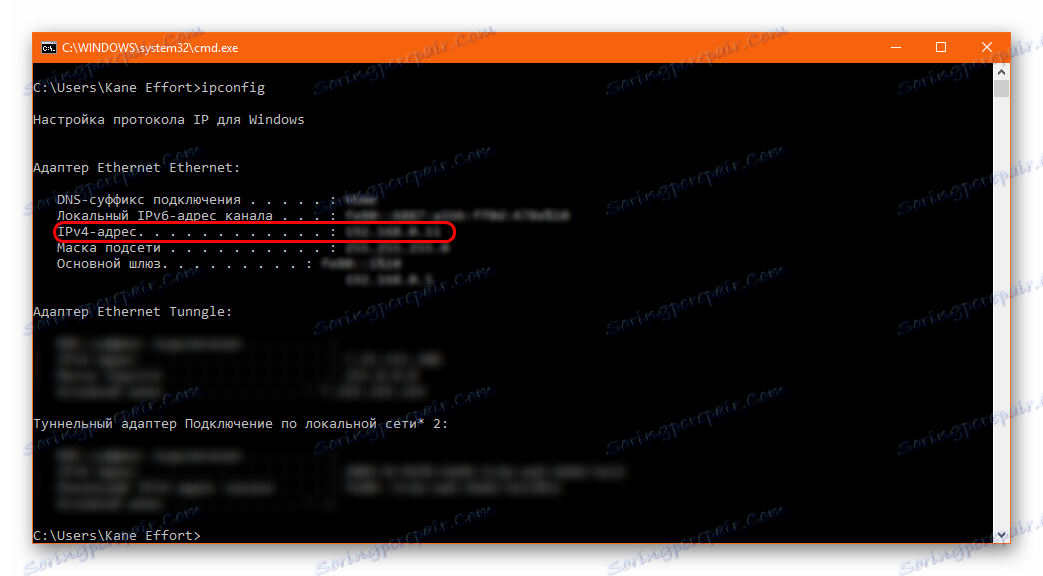
Ова процедура треба да се изврши са следећом листом бројева портова:
- За УДП протокол:
- 1024-1124;
- 18.000;
- 29900.
- За ТЦП протокол:
- 80;
- 443;
- 9960-9969;
- 1024-1124;
- 3216;
- 18.000;
- 18120;
- 18060;
- 27900;
- 28910;
- 29900.
Након што се додају сви портови, можете затворити картицу поставки рутера. Требало би да поново покренете рачунар, а затим покушајте поново да се повежете на Оригинални сервер. Ако је проблем у томе, онда ће бити решено.
Узрок 2: Заштита
У неким случајевима, појединачне параноичне компјутерске заштите могу блокирати покушаје приступа Интернету од оригиналне купца. Најчешће се ова ситуација може примијетити ако заштита система функционише у побољшаном режиму. У њему врло често, под срамотом, у начелу, сваки процес који покушава да стигне на Интернет пада.
Требали бисте провјерити поставке заштитног зида и додати Порекло на листу изузетака.
Прочитајте више: Додавање елемената у антивирусни изузетак
У неким случајевима можете размотрити могућност потпуног уклањања конфликтног антивируса и преласка на други. Нарочито ова опција ће бити корисна у тим случајевима, чак и ако након додавања Порекла на изузетке систем ће и даље блокирати везу програма. Неке врсте заштитних зидова могу игнорисати редослед да не додирују овај или онај програм, па је такође препоручљиво покушати потпуно онемогућити заштиту и покренути Покрет.
Прочитајте такође: Како уклонити антивирус
Разлог 3: загушење ДНС кеша
У процесу рада са Интернетом, систем континуирано индексира и цепи све материјале и податке са којима је неопходно радити. Ово је дизајнирано да додатно уштеди саобраћај, оптимизује брзину учитавања страница и изводи различите протоколе. Међутим, приликом коришћења Интернета дуго на једном рачунару, могу се јавити различити проблеми због чињенице да ће кеш меморије добити велику величину и систем ће бити тешко обрадити.
Стога, нестабилан Интернет такође може довести до тога да се систем не повезује са сервером и стоички одбија. Да бисте оптимизовали мрежу и решили проблеме са повезивањем, потребно је да очистите ДНС кеш меморију.
Описана процедура је релевантна за било коју верзију Виндовс-а.
- Прво морате да идете на командну линију. Да бисте је позвали, потребно је да кликнете десним тастером миша на дугме "Старт" . Отвара се мени са пуно опција, међу којима морате да изаберете "Цомманд лине (Администратор)" .
- Овај метод отварања командне линије је релевантан за Виндовс 10. У старијим верзијама овог оперативног система, командна линија се назива другачије. Неопходно је позвати протокол "Рун" преко "Старт" или комбинације врућих тастера "Вин" + "Р" и унети
cmdкоманду тамо, како је раније поменуто. - Затим се отвара конзола за управљање рачунарима. Овде морате да унесете следеће команде по редоследу који су дати. Важно је водити регистар и не правити грешке. Најбоље је само копирати и налепити све команде. Након увођења сваког од њих, потребно је притиснути дугме "Ентер" .
ipconfig /flushdns
ipconfig /registerdns
ipconfig /release
ipconfig /renew
netsh winsock reset
netsh winsock reset catalog
netsh interface reset all
netsh firewall reset - Након што притиснете "Ентер" након задње наредбе, можете затворити прозор Стринг, након чега је потребно само да поново покренете рачунар.
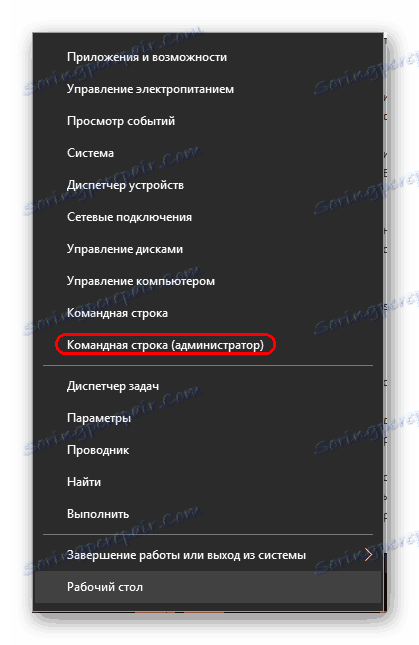


Након ове процедуре, потрошња у саобраћају може привремено да се повећа, пошто ће сви материјали и подаци морати поново да се кеширају. Нарочито ово важи за сајтове које је корисник посетио редовно. Али ова појава је привремена. Такође, квалитет саме везе ће постати очигледно бољи, а веза са изворним сервером сада се може вратити ако је проблем заиста био покривен у овом.
Узрок 4: грешка сервера
Најчешћи узрок неуспеле везе са сервером. Веома често се може извршити технички рад, током којег времена веза не постаје доступна. Ако је посао планиран, онда су унапред обавештени како преко клијента, тако и са службене странице игре. Ако посао није планиран, онда ће се порука о томе појавити на службеној веб страници након што почну. Дакле, прва ствар коју треба провјерити је званична веб страница Порекла. Обично је назначено вријеме за рад, али ако рад није планиран, онда такве информације можда неће бити доступне.
Такође, сервери престају да раде када су преоптерећени. Посебно често се такви случајеви јављају у одређеним данима - у време пуштања нових игара, током великих продаја (на пример, у црном петком), на празницима, приликом разних акција у игрицама и тако даље. Обично се елиминишу проблеми од два минута до неколико дана, зависно од њихове скале. Извештаји сличних инцидената такође се појављују на званичној интернет страници Порекла.
Узрок 5: Технички проблеми
На крају крајева, узрок грешке о пореклу са сервером може бити један или други неуспех корисника рачунара. Ево најчешћих проблема који доводе до грешке:
- Проблеми са повезивањем
Често Оригин не може да се повеже са сервером, јер Интернет на рачунару не ради исправно или уопште не функционише.
Требало би да проверите да ли мрежа није прекомерно учитана. Велики број преузимања великих датотека може знатно утицати на квалитет везе, и на крају систем неће моћи да се повеже са сервером. Типично, овај проблем прати сличан резултат у другим програмима - на примјер, претраживач не отвара сајтове и тако даље. Требало би да смањите оптерећење тако што ћете зауставити непотребне преузимања.
Такође, проблем опреме је прилично стваран. Ако и након рестартовања рачунара и недостатка оптерећења мрежа и даље не може да се повеже само са серверима, већ генерално за било шта, онда морате проверити рутер и кабл, а такође позовите и провајдера. На рачунарима који се повезују на Интернет преко Ви-Фи-а, може доћи до проблема са отказом модула за пријем сигнала. Требали бисте покушати да потврдите ову чињеницу повезивањем на другу бежичну Интернет мрежу.
- Ниска продуктивност
Мала брзина рачунара због великог оптерећења може бити преплављена падом квалитета везе. Ово је нарочито приметно приликом инсталације великих модерних игара, које често укључују скоро све рачунарске ресурсе. Најочигледније, проблем се осјећа на рачунарима средње категорије цијена.
Требали бисте зауставити све непотребне процесе и задатке, поново покренути рачунар, очистити систем смећа.
Прочитајте више: Како очистити рачунар са ЦЦлеанер-ом
- Активност вируса
Неки вируси могу индиректно утицати на везу са серверима различитих програма. По правилу, ово није циљани ефекат - обично злонамерни софтвер једноставно омета повезивање на Интернет, делимично или потпуно блокирајући. Наравно, то ће спречити клијент да контактира Оригинални сервер.
Решење овде је једно - проверите рачунар за вирусе и очистите цео систем.Прочитајте више: Како очистити рачунар од вируса
- Проблеми са бежичним модемима
У случају да се корисник бави бежичним Интернетом, чије услуге пружају мобилни оператери преко модема (3Г и ЛТЕ), такви уређаји обично служе посебни програми. У случају неуспеха у раду са Интернетом, такође ће бити значајних проблема.
Решење овде је једноставно. Морате поново покренути рачунар. Ако ово не функционише, тада би требало да поново инсталирате програм и управљачке програме за модем. Такође ће бити вредно покушати повезати уређај са другим УСБ прикључком.
Такође, приликом коришћења таквих модема, квалитет квалитета је веома важан за квалитет комуникације. Снажан вјетар, киша или снежне олује могу знатно смањити квалитет сигнала, што је посебно видљиво на периферији изван подручја главног сигнала. У таквим ситуацијама неопходно је сачекати погодније временске услове. Али, најбоље би било покушати да унапредите опрему у целини и пређете на стабилнији интернет, ако је могуће.
Закључак
У већини случајева, свеједно, успјешно можете постићи жељени резултат из система, а Оригин се повезује са серверима. Након тога, можете почети слободно играти и комуницирати са пријатељима. Као што можете закључити, довољно је само добро третирати ваш рачунар и осигурати да опрема функционише што је више могуће. У овом случају морате врло ретко да решите грешку у вези са везом, па чак и из техничких разлога, са стране произвођача оригинала.
